1Password lance la version Linux: voici comment l’installer…
1Password est un gestionnaire de mots de passe de premier plan qui offre des coffres-forts secrets fiables pour protéger les informations d'identification des utilisateurs. Il est disponible pour toutes les principales plates-formes, y compris Windows, Mac, Android, iOS et Linux.
La version récente de 1Password pour Linux fournit un client de bureau solide construit avec Rust et Electron. Voici comment vous pouvez l'installer sur votre système Linux.
Sur Ubuntu et Dębina
Les utilisateurs des distributions Ubuntu ou basées sur Debian peuvent installer 1Password en utilisant l'image officielle DEB . Téléchargez le fichier de package Debian 1Password en utilisant wget comme suit:
wget https://downloads.1password.com/linux/debian/amd64/stable/1password-latest.debExécutez la commande ci-dessous pour installer le package DEB .
sudo dpkg -i 1password-latest.debLa commande ci-dessus doit décompresser le fichier téléchargé et installer 1Password sur votre ordinateur. Néanmoins, si vous rencontrez des problèmes de dépendance avec votre installation, vous pouvez les résoudre avec la commande suivante:
sudo apt-get install 1password-latest.deb -fSur CentOS et Red Hat Enterprise Linux
Les utilisateurs de divers systèmes basés sur RPM peuvent installer l'application officielle 1Password pour Linux à l'aide de l'image RPM . Tout d'abord, téléchargez le fichier d'installation à l'aide de l'utilitaire wget .
wget https://downloads.1password.com/linux/rpm/stable/x86_64/1password-latest.rpmMaintenant, exécutez l'une des commandes suivantes pour installer 1password sur votre système.
# using the rpm command
sudo rpm –i 1password-latest.rpm # using the Yum package manager
sudo yum localinstall 1password-latest.rpm # using the dnf package manager
sudo dnf install 1password-latest.rpm
Installez 1Password sur Arch Linux
Les utilisateurs Arch peuvent installer le package à partir du référentiel des utilisateurs Arch (AUR). Mais d'abord, téléchargez la clé de signature de 1Password pour Linux en utilisant curl et gpg :
curl -sS https://downloads.1password.com/linux/keys/1password.asc | gpg --importMaintenant, clonez le référentiel git de 1Password en utilisant git .
git clone https://aur.archlinux.org/1password.gitEnfin, installez 1Password sur Arch Linux à l'aide des commandes suivantes:
cd 1password
makepkg -siSi vous rencontrez une erreur qui dit "Impossible de trouver le binaire fakeroot", vous devrez télécharger le paquet base-devel sur votre système.
sudo pacman base-develQuoi de neuf dans 1Password pour Linux?
1Password sécurise vos mots de passe à l'aide du puissant algorithme de cryptage authentifié AES-GCM-256 . Le mot de passe principal est chiffré via la fonction 2 de dérivation de clé basée sur le mot de passe (PBKDF2) . Cela rend pratiquement impossible de briser votre sécurité même si les attaquants utilisent plusieurs chaînes de GPU accélérés.
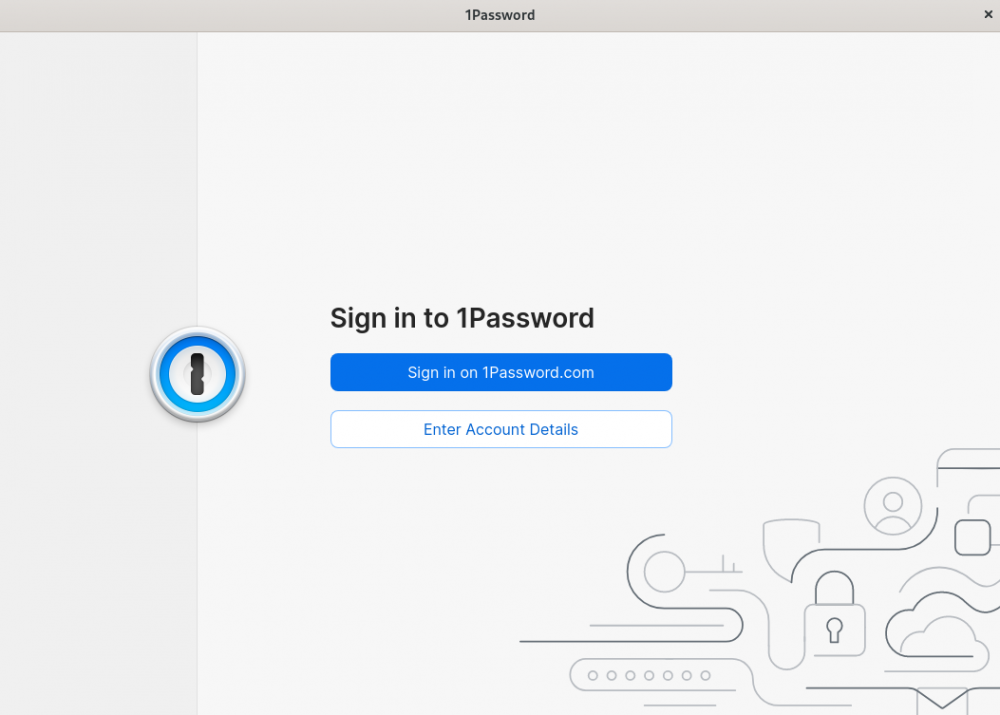
De plus, l'application 1Password pour Linux offre plusieurs nouvelles fonctionnalités à venir sous Windows ou Mac. Ceux-ci inclus:
- Pièces jointes sécurisées
- Suggestions de recherche intelligentes
- Archivage et suppression des fonctionnalités
- Mode Watchtower pour la surveillance des mots de passe
Sécurisez-vous avec 1Password sous Linux
L'arrivée du support officiel de 1Password pour Linux signifie que vous pouvez protéger vos informations d'identification avec la meilleure technologie disponible. Ses plans tarifaires robustes conviennent aussi bien aux particuliers qu'aux professionnels. De plus, si vous êtes un développeur Linux, vous pouvez obtenir 1Password gratuitement en ouvrant une pull request sur le dépôt git de 1Password.
Cependant, ne vous sentez pas déçu si vous n'êtes pas encore sûr de vous engager dans une application d'entreprise. Il existe de nombreux gestionnaires de mots de passe gratuits et solides qui fonctionnent également sous Linux. Essayez-vous avec certains d'entre eux pour voir ce qui vous convient le mieux.
